VSTO学习笔记(七)基于WPF的Excel分析、转换小程序
近期因为工作的需要,要批量处理Excel文件,于是写了一个小程序,来提升工作效率。
小程序的功能是对Excel进行一些分析、验证,然后进行转换。
- 概述
- 小程序主界面如下:

首先选择一个日期和类别,从命名上对待分析的Excel文件进行过滤。点击【浏览】选择待分析的Excel文件所在的目录,
程序中会获取所有子目录。然后点击【执行分析】就会按照左边CheckBox中的选择进行分析,分析结果显示在每一行中间。【修改配置】可以对分析规则进行设置,此处还未完善,后续再改进。分析结束后点击【执行转换】可以将Exce转换为我们需要的格式和内容,去除只读、重命名、转换格式、去除保护、去除公式、显示零设置等。
- 主要对Excel做如下几种分析:
只读分析:判断Excel的文件属性是否为只读;
命名分析:判断Excel的文件名是否符合既定规范,包含的工作表是否在有效值列表中;
格式分析:判断Excel的格式是否符合既定规范(是哪一种Excel,2003?2007?)
保护分析:判断Excel是否包含工作簿保护、工作表保护;
公式分析:判断Excel的单元格中是否包含公式;
显示零分析:判断Excel中的工作表是否设置为零值显示。
前五种都比较好理解,只有最后一种"显示零分析"需要介绍一下。
"显示零"是指什么呢?在Excel中,若单元格中包含的数值为0,则可以通过设置来决定0值是否显示,这种设置在某些情况下是有意义的。以Excel 2010为例,我们来看一下怎么设置"零值显示" :
2.1、随便打开一个Excel 2010文件,点击【File】 -->【Options】:

2.2、在【Advanced】选项卡中,找到【Display options for this worksheet】,选中或取消【Show a zero in cells that have zero value】,点击【OK】即可:

注意这种设置是工作表级别的,即当前设置只对所选择工作表有效。为什么要单独做这种分析呢?若一个工作表中有大量的区域都包含零值,此时若设置为零值显示则会使得工作表的内容非常杂乱,影响美观;其他情况下我们设置为零值显示,这样方便程序处理,即读取或写入单元格中的数值。
- 分析完成后会显示出分析结果,并可以【查看明细】按钮来查看具体的内容,可以精确到单元格,如XX单元格包含公式,公式是什么;XX工作表包含保护等。其中公式的分析结果会记录日志,方便查看。
- 程序中有一个全局配置文件GolbalConfig.xml,来存储分析规则,其他的一些配置信息等:
-
 代码
<?xml version="1.0" encoding="utf-8" ?>
代码
<?xml version="1.0" encoding="utf-8" ?>
<ExcelValidate>
<SelectedDate></SelectedDate>
<ReportKind>
<Report name="不限"></Report>
<Report name="储备"></Report>
<Report name="吨煤"></Report>
<Report name="汇总"></Report>
</ReportKind>
<ReportNames>
<ReportName IsSum="true" reg="^\d{1,2}月汇总表.xlsx?$">
<SheetNames>
<SheetName name="累计库存"></SheetName>
<SheetName name="累计消耗"></SheetName>
<SheetName name="原煤1 "></SheetName>
<SheetName name="各业务科平均库存储备资金统计 "></SheetName>
<SheetName name="各业务科库存储备资金统计"></SheetName>
<SheetName name="累计库存资金统计报表"></SheetName>
<SheetName name="累计消耗资金统计报表"></SheetName>
<SheetName name="本月库存资金统计报表"></SheetName>
<SheetName name="本月消耗资金统计报表"></SheetName>
<SheetName name="库存储备资金完成情况统计表"></SheetName>
<SheetName name="各单位平均库存储备资金统计表"></SheetName>
<SheetName name="各单位吨煤材料费"></SheetName>
<SheetName name="各业务科吨煤材料费"></SheetName>
<SheetName name="产量进尺表"></SheetName>
<SheetName name="全局1表"></SheetName>
<SheetName name="煤业1表"></SheetName>
<SheetName name="全局2表"></SheetName>
<SheetName name="煤业2表"></SheetName>
<SheetName name="袁庄矿1表"></SheetName>
<SheetName name="朱庄矿1表"></SheetName>
<SheetName name="杨庄矿1表"></SheetName>
<SheetName name="芦岭矿1表"></SheetName>
<SheetName name="朱仙庄1表"></SheetName>
<SheetName name="童亭矿1表"></SheetName>
<SheetName name="桃园矿1表"></SheetName>
<SheetName name="祁南矿1表"></SheetName>
<SheetName name="许疃矿1表"></SheetName>
<SheetName name="涡北矿1表"></SheetName>
<SheetName name="孙疃矿1表"></SheetName>
<SheetName name="淮选厂1表"></SheetName>
<SheetName name="临选厂1表"></SheetName>
<SheetName name="铁运处1表"></SheetName>
<SheetName name="工程处1表"></SheetName>
<SheetName name="总仓库1表"></SheetName>
<SheetName name="岱河矿1表"></SheetName>
<SheetName name="朔里矿1表"></SheetName>
<SheetName name="石台矿1表"></SheetName>
<SheetName name="临涣矿1表"></SheetName>
<SheetName name="海孜矿1表"></SheetName>
<SheetName name="刘店矿1表"></SheetName>
<SheetName name="袁庄矿2表"></SheetName>
<SheetName name="朱庄矿2表"></SheetName>
<SheetName name="杨庄矿2表"></SheetName>
<SheetName name="芦岭矿2表"></SheetName>
<SheetName name="朱仙庄2表"></SheetName>
<SheetName name="童亭矿2表"></SheetName>
<SheetName name="桃园矿2表"></SheetName>
<SheetName name="祁南矿2表"></SheetName>
<SheetName name="许疃矿2表"></SheetName>
<SheetName name="涡北矿2表"></SheetName>
<SheetName name="孙疃矿2表"></SheetName>
<SheetName name="岱河矿2表"></SheetName>
<SheetName name="朔里矿2表"></SheetName>
<SheetName name="石台矿2表"></SheetName>
<SheetName name="临涣矿2表"></SheetName>
<SheetName name="海孜矿2表"></SheetName>
<SheetName name="刘店矿2表"></SheetName>
</SheetNames>
</ReportName>
<ReportName IsSum="false" reg="^\d{2}\w{3}(储备|吨煤)报表.xlsx?$">
<SheetNames>
<SheetName reg="^\d{4}.\d{2}$"></SheetName>
</SheetNames>
</ReportName>
</ReportNames>
<MineNames>
<MineName name="岱河矿"></MineName>
<MineName name="工程处"></MineName>
<MineName name="海孜矿"></MineName>
<MineName name="淮选厂"></MineName>
<MineName name="临涣矿"></MineName>
<MineName name="临选厂"></MineName>
<MineName name="刘店矿"></MineName>
<MineName name="芦岭矿"></MineName>
<MineName name="祁南矿"></MineName>
<MineName name="石台矿"></MineName>
<MineName name="朔里矿"></MineName>
<MineName name="孙疃矿"></MineName>
<MineName name="桃园矿"></MineName>
<MineName name="铁运处"></MineName>
<MineName name="童亭矿"></MineName>
<MineName name="涡北矿"></MineName>
<MineName name="许疃矿"></MineName>
<MineName name="杨庄矿"></MineName>
<MineName name="袁庄矿"></MineName>
<MineName name="朱仙庄"></MineName>
<MineName name="朱庄矿"></MineName>
<MineName name="总仓库"></MineName>
</MineNames>
</ExcelValidate>
分析细则
- 只读分析:用File.IsReadOnly判断即可;
- 命名分析:基于GolbalConfig.xml中的配置进行分析,主要是正则表达式和有效值列表;
- 格式分析:也是用正则表达式进行分析
- 保护分析:我们知道Excel中的保护功能分为两种级别,一种是工作簿保护,一种是工作表保护,这里要区分对待。
在Excel COM API 中,工作簿保护用Workbook. ProtectWindows和Workbook. ProtectStructure进行判断,这两种保护有什么区别呢?还是以Excel 2010为例,在【Preview】选项卡中点击【Protect Workbook】:
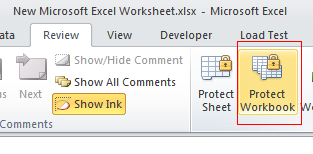
可以看到Structure默认被选中:
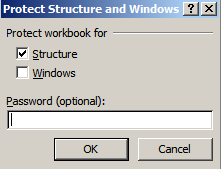
我们保持选中Structure不变,输入密码、确认密码后保存,看看效果:

此时可以改变工作表窗口的大小,但是不能添加、删除、重命名、复制工作表等,右键中相应选项不可用:

另一种Windows保护恰好相反。
工作表保护可以对行、列、单元格、区域等做更细粒度的控制:

- 公式分析:用Excel COM API中的Range.HasFormula来判断;
- 显示零分析:这个比较特殊,我在Excel COM API中没有找到编程设置的方法,无奈使用OpenXML SDK 2.0中的方法进行验证。从Office 2007开始,Word、Excel、PowerPoint全面使用OpenXML作为存储格式,微软也相应提供了OpenXML SDK,方便开发人员处理OpenXML文档,关于OpenXML SDK的介绍,请参阅我的另一篇博文:
OpenXML SDK是个很好的东西,但是网上资源太少,OpenXML的架构也非常复杂,看着帮助文档中数量庞大的类有些茫然,关于OpenXML SDK我研究也不多,感兴趣的朋友可以一起讨论。
首先需要下载OpenXML SDK 2.0(可以在这里下载),其中有一个工具:OpenXML SDK 2.0 Productivity Tool,功能非常强大,可以查看OpenXML 文档的架构,比较两个OpenXML 文档架构的不同,甚至可以将OpenXML 文档反编译为C#代码。
下面我们来看一下显示零的设置在OpenXML架构中是如何显示的。Excel 中默认是显示零值的,先参照2.1、2.2中的步骤设置为零值不显示,然后打开OpenXML SDK 2.0 Productivity Tool:

点击【Open File】找到刚才设置为零值不显示的Excel文件,点击【Reflector Code】:

Ctrl + F,输入:ShowZeros查找,可以看到在SheetView类的属性里:

下面用OpenXML SDK 2.0中的方法进行分析:
 代码
代码{
var book = mySpreadsheet.WorkbookPart.Workbook;
foreach (WorksheetPart s in book.WorkbookPart.WorksheetParts)
{
foreach (SheetView view in s.Worksheet.SheetViews)
{
if (view.ShowZeros != null)
{
if (!view.ShowZeros)
{
this.__int显示零单元格个数++;
this.__dic显示零.Add(this.__int显示零单元格个数, file.FullName);
}
}
}
}
}
执行转换
分析结束后,就可以执行转换了,来达到我们需要的格式、命名等要求。转换前默认备份,防止转换错误造成数据丢失,
将待分析的Excel所在的目录整个复制到指定位置。备份目录名取当前时间的年月日时分秒。
这里我引用了Microsoft.VisualBasic.dll进行复制目录操作,否则需要写一个递归函数,C#本身未提供复制目录的方法:
取消保护时需要输入工作簿密码、工作表密码:

- 运行效果

- 小结
本次用一个小程序的方式对Excel常见的方面进行了分析与验证,可以避免繁琐的手工处理。程序全部使用了WPF设计,主要运用了Excel COM API来对Excel进行操作,掺杂有少量的Linq to XML。程序中大量使用了foreach循环,效率有待提高,尤其是公式判断时会比较慢,你可以根据需要自行修改代码。仅供测试,在生产环境中情谨慎使用。




